Chủ đề: Cách mua và thanh toán iCloud bằng Ví MoMo
Nâng cấp dung lượng iCloud qua Ví MoMo – Sao lưu ngàn khoảnh khắc. Thoải mái lưu trữ data, video, hình ảnh, âm nhạc yêu thích nhất của bạn. Giờ đây, nâng cấp iCloud càng dễ dàng và nhanh chóng hơn qua Ví MoMo. Thiết lập ngay Ví MoMo là phương thức thanh toán trên ID Apple để tận hưởng những tiện ích iCloud thiết thực và nhiều hơn thế nữa.
Hướng dẫn nâng cấp dung lượng iCloud siêu nhanh qua Ví MoMo
Mua dung lượng iCloud (sử dụng cho iPhone, iPad, Macbook…) để lưu trữ data, video, hình ảnh, âm nhạc yêu thích nhất của bạn. Nâng cấp dung lượng iCloud càng dễ dàng và nhanh chóng hơn qua Ví MoMo. Thiết lập ngay Ví MoMo là phương thức thanh toán trên ID Apple để tận hưởng những tiện ích iCloud thiết thực và nhiều hơn thế nữa.
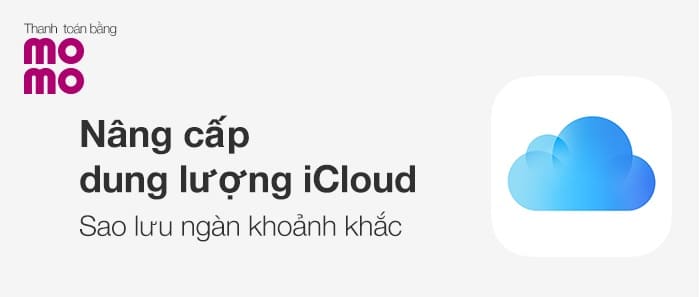
Hướng dẫn nâng cấp dung lượng iCloud siêu nhanh qua Ví MoMo
Lợi ích khi mua dung lượng iCloud
Bên cạnh việc giải phóng bộ nhớ, tăng thêm không gian lưu trữ, khi nâng cấp dung lượng iPhone, iPad… thông qua iCloud còn mang đến nhiều lợi ích khác:
✔ Tự động lưu trữ, đồng bộ hóa các thiết bị IOS
✔ Mở rộng dung lượng bộ nhớ máy
✔ Sao chép và bảo vệ dữ liệu trong trường hợp mất hay thiết bị hỏng
✔ Giúp định vị thiết bị trên bản đồ khi có kết nối mạng
✔ Chia sẻ các ứng dụng, âm nhạc, phim ảnh… với các thành viên khác trên App Store, iTunes Store….
Thiết lập ngay Ví MoMo là phương thức thanh toán trên ID Apple để tận hưởng tiện ích!

Lợi ích khi mua dung lượng iCloud
Các bước thanh toán iCloud bằng Ví MoMo
- Thiết lập thanh toán
- Nâng cấp iCloud
- Quản lý/ thay đổi gói dung lượng iCloud
1/ Thiết lập thanh toán
Bước 1: Trên thiết bị di động của bạn, vào Cài đặt > bấm vào tên của bạn
Bước 2: Thanh toán & Giao hàng > Đăng nhập ID Apple
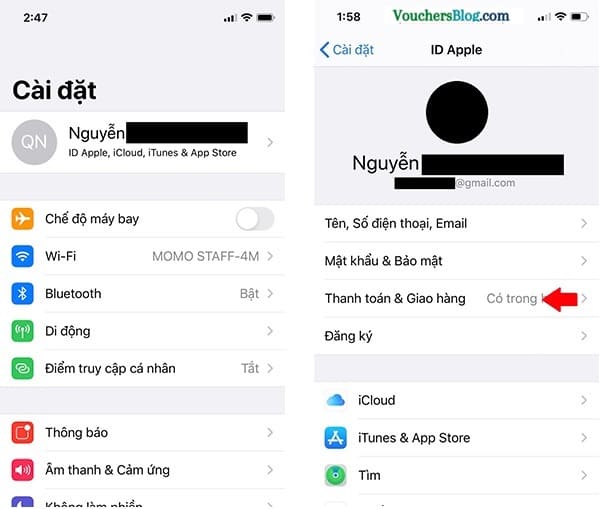
Bước 3: Chọn Thêm Phương Thức
Bước 4: Chọn MoMo E-Wallet
Đăng nhập vào MoMo E-Wallet & làm theo hướng dẫn
LƯU Ý:
- Sau khi thiết lập, các giao dịch thực hiện từ tài khoản thiết lập sẽ được tự động thanh toán qua Ví MoMo mà không cần xác nhận lại mật khẩu và OTP của Ví.
- Để đảm bảo an toàn cho Ví, tuyệt đối KHÔNG cung cấp OTP/mật khẩu Ví MoMo, KHÔNG cho người khác sử dụng Ví, và KHÔNG thiết lập thanh toán Ví của bạn với tài khoản của người dùng khác.

2/ Nâng cấp iCloud
Bước 1: Trên thiết bị di động của bạn, vào Cài đặt > Bấm vào tên của bạn
Bước 2: Chọn iCloud

Bước 3: Chọn Quản lý dung lượng > Nâng cấp
Bước 4: Chọn gói muốn nâng cấp > Mua > Xác nhận mật khẩu/vân tay/Face ID để hoàn tất giao dịch
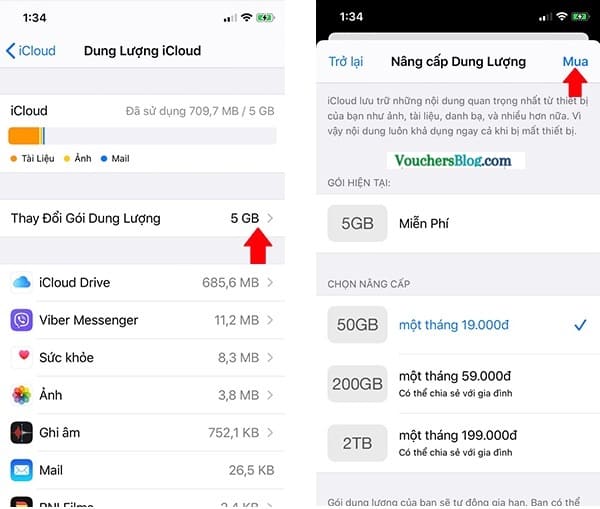
3/ Quản lý/ thay đổi gói dung lượng iCloud
Bước 1: Vào Cài đặt > bấm vào tên của bạn
Bước 2: iCloud > Quản lý dung lượng
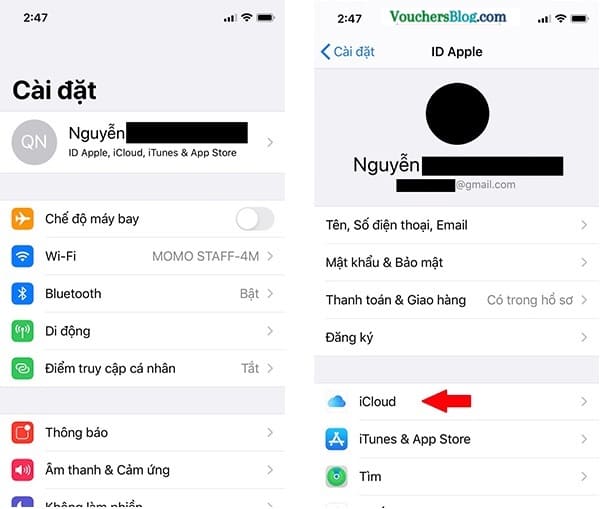
Bước 3: Chọn gói nâng cấp khác
- Chọn Thay Đổi Gói Dung Lượng > chọn gói nâng cấp mong muốn > Mua > Xác nhận mật khẩu/vân tay/Face ID để hoàn tất giao dịch
Bước 4: Hoặc chọn gói miễn phí
Chọn Thay Đổi Gói Dung Lượng > Tùy Chọn Hạ Cấp > Miễn Phí > Xong
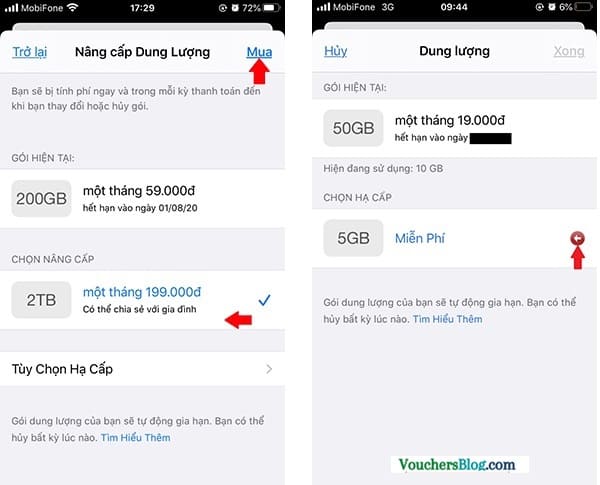
Xem thêm:
Hướng dẫn để đăng ký Ví MoMo. tại đây.
Liên kết ngân hàng với Ví MoMo theo hướng dẫn tại đây.










